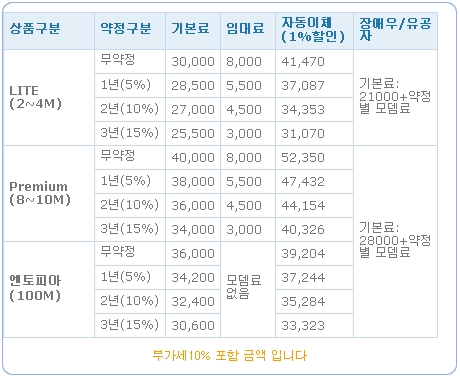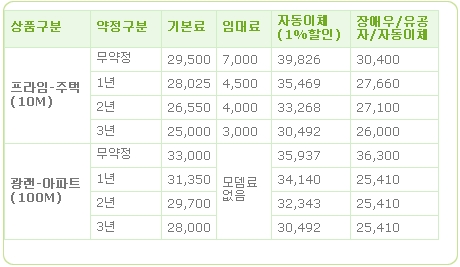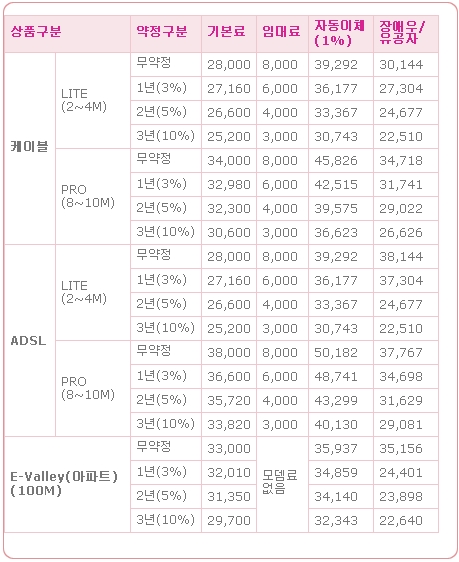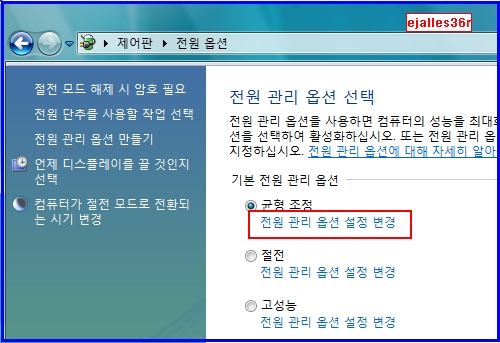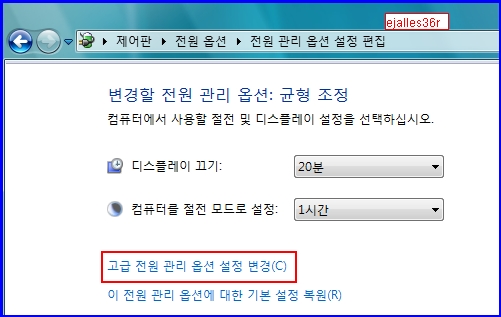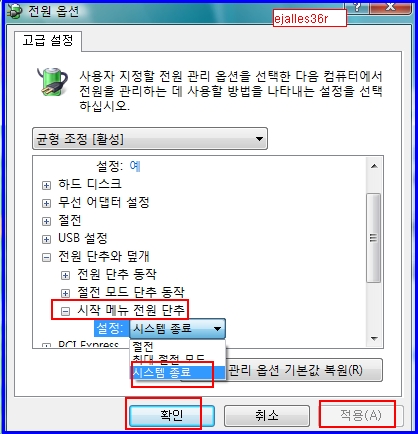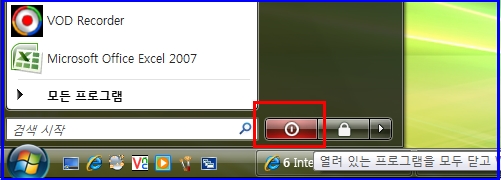컴퓨터 잘쓰는 방법 공개.
컴퓨터 잘쓰는 방법 공개. |
|---|
컴퓨터 사양이 나날이 좋아짐에 따라 IT 강국이라는 대한민국에
초고속인터넷의 수준이 전세계를 통털어 제일 좋다고 한다..
그런데 우리는 아직도 느리다는 말이 많다..!! 그이유가 무엇인지
세세히 가르쳐 드리려 한다..(개인적인 견해임을 미리 말씀드립니다.)
컴퓨터라는 기계는 소프트웨어로 돌아가고
바이러스도 소프트 웨어에 속한다.
바이러스가 존재하면 사용자의 소프트웨어는 간섭을받거나
리소스를 제한받아 제대로된 운영이 불가능하게된다.
윈도우즈는 오픈될때 자신이 가지고 있는 돈이 만원이라고 쳤을경우
시작 되면서 떠오르는 프로그램들에게 얼마씩 나누어 주며
정상적인 프로그램들이 종료되면 종료됨과 동시에 받은돈을 다시금 시스템에
돌려주는 반환 방식으로 윈도우즈는 진행된다 그러나 바이러스는 다르다
받기만하고 종료된다하더라도 그 받은돈을 돌려주지 않는다.
그런 바이러스가 많을경우 윈도우즈의 남은 돈을 전부 빼앗아 가므로.. 윈도우즈가
돈이 올인나게된다 그럼 줄돈이 다른 프로그램에는 없음으로 그 프로그램을 실행시키면
멈추게 되버린다. 보통 이현상을 보고 cpu 사용률 100 프로 ㅡㅡ;;
더 자세하게는 다르게 서술해야겟지만 쉽게 생각하면 보통은 그렇다.
그럼 우리는 무엇을 준비해야하는가.?
뼉다구 아프면 정형외과 코아프면 이비인후과 ㅡㅡ;;
여튼 병원은 같지만 전문 의사가 다르다는것을 알수가 있다.
바이러스프로그램또한 전문킬러가 있어야 되고
악성/스파이/애드웨어 를 총괄하는 전문킬러도 있어야 한다.
게다가 수시로 니집내집들낙날락거리는 놈도 차단해야 하고
할게 많다.
컴퓨터는 싸구려든 비싸구려든 바이러스는 똑같이 먹는다는것을 알아야 한다
그리고 안스럽겟지만 우리나라 그어떤 바이러스 프로그램도 100퍼센트 바이러스를
차단시키는 프로그램은 하나도 없다.
그리고 걸리면 지우면되지 하는 아니한 생각으로 버티다 결국 포멧을 해야하는 시점에 종착하고
동시에 내가 관리하는 소중한 사진이나 공문서 자료들이 없어지는 사태도 겪고있다.
끝에가서야 땅을 치며 후회를 하지만 이미 늦었고 그 자료들을 살리는데에는
많은 시간이 소비되고 금전역시 지출이 꽤됨으로 미리미리 그렇게 되지않도록..
여러분들은 방어해야 할것이다.
지금부터 컴퓨터 100퍼센트 활용하기를 가르쳐 드리겠습니다.
컴퓨터를 새로이 구매하거나 기존컴일지라도 상관없습니다.
먼저 내컴퓨터를 클릭햇을경우 드라이버가 2개인지 확인을 해야합니다
여기서 드라이버는 어떤걸말하냐면 로컬디스크 라고 씌여진 놈을 의미합니다.
C: 와 D: 정도 되나요.? 아니면 D: 는 이름이 다른 E: 로 되어있을수도있답니다.
무조건 로컬디스크 2개는 되어야 일단 한숨을 놓을수가 있으니 잘읽어보세요.
앞서 제가설명한 바와같이 100퍼센트 치료되는 바이러스 차단 프로그램은 없답니다.
그렇다면 도망갈 탈출구를 만들어 놓아야 하는데요 이것이 바로 로컬디스크가 1개더 있는것입니다.
하드디스크가 1개라면 두개로 나누면 되고
아예 하드디스크가 2개라면 더욱 쉽게 작업을 할수가 있습니다.
만약 자신의 하드가 1개인데 두개로 어떻게 나누어요 라고 묻는다면
파티션매직 이라는 프로그램으로 나누시면 됩니다 새파티션만들기를 클릭하셔서
떼어내서 새로이 만드는 드라이버의 용량을 계산해 주시면됩니다
160기가 인경우 60기가만 떼어줘도 좋을것으로 생각이 됩니다.
그럼 C 는 100 기가 D 는 60기가가 되겟지요.? 소수점이 되니 C 는 100기가 정확히 떨어지지는
않겟지만 대충 그렇습니다.
그럼 이렇게 나누면 뭘하느냐.?
자신의 윈도우즈 환경을 알아야 합니다 현제 바이러스가 없거나 모든 디바이스가
정상적으로 설치되어있으며 내가 컴을 할수있는최적의 상황이라면 바로 백업을 해야합니다.
백업프로그램은 ghost11 을 추천드립니다.
고스트11은 어느 p2p 나 널렸습니다 iso 파일로 다운을 받아 그대로 시디이미지 복제를 통해
1장 원본으로 만들어버립니다. 그럼 준비는 끝났습니다.
만약 현제 자신의 윈도우즈가 느리고 말을잘듣지않는다면
그리고 정말 자신이 없다면 포멧서비스를 해야합니다.
포멧을 하고나면 새로이 올라가는 윈도우는 말을 잘들을것입니다.
모든 디바이스를 잡고 행여나 전에 나누지 못햇던 로컬 디스크가 있다면 나눠놉니다.
로컬디스크를 하드드라이브 줄여서 하드라 말합니다.
자 이제 로컬디스크는 2개에 모든게 완벽하고 로컬디스크 두번째는 텅텅 비어있어야 합니다.
현제 윈도우즈가 구동되는데 문제가 없고 모든 드라이버가 설치되어 모든 디바이스들이
제대로 구현이 된다고가정합니다 그 상태가 나중에 다시 순간복원되어질 화면이라고 생각하시면
됩니다.
이제 윈도우를 종료합니다.
컴퓨터를 다시 켭니다.
del 키를 연타하거나 f1 혹은 f2 hp 정품같은경우는 f10 이나 f11 f12 가 될수도 있습니다
마구 연타해주십시요
그럼 윈도우와는 다른 cmos 라는 단촐한 그래픽을 자랑하는 메뉴가 보일것입니다.
여기서 어드밴스 부분 혹은 부트 부분의 첫번째 부트를 시디롬으로 설정해주세요
두번째는 하드디스크로 설정하시면 됩니다. 하드가 2개인데 햇갈린다구요.?
그렇다면 윈도우가 설치된 하드의 용량이 몇기가 인지 아셔야합니다.
시디롬다음 2번째 윈도우가 설치된 하드를 올려주고 세번째는 무시하셔도됩니다.
정말 잘모른다면 그냥 하드디스크 암거나 골라서 2번째 3번째 지정해 주셔도됩니다
어차피 윈도우 있는놈이로딩될테니까요.
시모스에서 시디롬을 지정한후 save & exit 로 저장후 빠집니다 동시에
시디롬에 아까 구운 고스트11시디를 살포시 넣어줍니다
자 화면에 윈도우 가 안나타나고 고스트 화면이 표기됩니다.
엔터를 여러번 때리면 결국 큰 대매뉴 칸이 3칸이 나옵니다.
그아래에 무슨 옵션들이 보입니다.
대매뉴 2번째의 파티션 을 들어가셔서 to 이미지를 선택하십니다.
소스는 어디? 라고 물어보면 당연히 C: 메인을 선택하셔야합니다.
다음 어디에 저장? 이라고 물어보면 당연히 C: 가 아닌 나뉜 하드에 지정하고
이름을 적어줍니다 recall 이라고 적어주시고 다음을 클릭하시면
하이 패스트 머머머 나옵니다 3개나오는데 압축설정방법입니다 용량을 아껴야기에
최고인 하이인가로 압축시켜줍니다 한 20~30분걸릴수도 있습니다. 메인의 용량에 따라
마지막엔 다되면 부팅을다시 하고 시디롬에 고스트11을 빼버립니다..
아무탈없이 윈도우즈에 진행합니다 .. 모든 윈도우가 오픈이 되면
내컴퓨터를 두번클릭해봅니다
로컬디스크 D: 에 recall.gho 가 있으면 성공한것입니다
나름대로 recall.gho 가있을수도 있고 gh 파일이 있을수도있습니다
기억이 잘은 안나네요 여튼 2개면 2개 1개면 1개 모두 선택하시고 속성에서
숨김으로 표시해주세요
실수로 지우지 않게요 ^^ 그리고 시디롬에서 빼낸 그 시디는 나중에 복원될때 기동을 위한 시디입니다.
이제 준비가 끝났습니다.
여러분의 컴퓨터는 앞서 설명한것과 같이 서로 전문의 프로그램 백신이 필요합니다.
하지만 총알이 없고 쓴다해도 뭘써야 좋은건지 잘 모르기때문에
저는 무료를 선택해서 알려드립니다
- 알약을 설치하세요 http://www.alzip.co.kr/ 입니다.
-ad-aware2007 을 설치하세요 http://www.lavasoft.com/ 입니다
영문사이트가 난해하다구요.?
그렇다면 국내에서도 다운받을수있답니다
검색 ad-aware 를 검색하시면
화면하단에 2007 버젼과 SE 버젼이 있습니다
SE 버젼은 업뎃에 문제가 있음으로 2007버젼으로 갈아 타시면됩니다.
참고로 ad-aware 라는 프로그램은 악성코드가 나올무렵 만들어진
프리웨어중 단연 top 을 달리는 전문제거기로 아직도 많은 사랑을 받고있습니다
네이버에서 검색하면 우수수 쏟아지는 페이지들이 눈에 보인다면 인정하셔야합니다.
그외 피시프리 닥터바이러스 무슨 바이러스 무슨 스파이닥터 모두 설치하시면안됩니다.
그들은 별로 ㅡㅡ;; 입니다.
바이러스 프로그램중 알약도 물론 ad-aware 가 잡을수있는 기능이 내포되어있지만
알약은 그쪽 전문가가 아닙니다. (공짜가 어딜가질못하겟지만.ㅡㅡ;;)
많이 약합니다함수가 그래서 ad-aware 가 존재해야합니다.
알약이 서너마리 잡을때 ad-aware 는 수십마리 수백마리 잡아내니까요..역량이 우수합니다.
하지만 ad-aware 는 알약처럼 바이러스를 잡을수가 없답니다..
물론 무료 백신중엔 카브엔진을 쓰는 놈도 있어서 인기가 좋긴하지만..
저는 일반적인 예를 들어드리는것입니다 혹시 바이로봇을 써보셧나요.?
이메일웨어 업데이트 되는 방식이 흡사 바이로봇의 구조를 닮은듯해 보입니다. 물론 개인적인 말입니다.
바이로봇 5,5 상당히 괜찮게 치료되더군요 나쁘게 생각하지않습니다
총알이된다면 정품을 이용해 보라고하고싶을 정도입니다. 그쪽 알바는 아니구요 ㅡㅡ;;
뭐 유료 백신 좋은거 예로 들어보라면 바이러스체이서 바이로봇 에브리존이 강력하게 추천하는
터보백신 등이있습니다 그거보다좋은건 아직 못써보았습니다 하지만 모두 유료 결제로 사야합니다.
잡는건 공짜이며 업데이트도 공짜지요 잡을때 마다 돈내나라 결재해달라 그러는 프로그램은
그녀석자체가 바이러스입니다 절대 현혹되지 마십시요 금융사기가 안되니까 이녀석들이
별짓을 다해먹습니다.
자 = 잡설이 길엇네요 알약과 ad-aware2007 을 설치를 하셧으면 둘다 업데이트를 열심히해주세요
알약은 자동업데이트지만 ad-aware2007은 수동으로 업데이트를 해주셔야합니다
왜냐면 Free 버젼일테니까요 Free 버젼이라도 기능제약이 약간있지만 잡아내는소스는 돈주고사는
플러스나 프로페셔널 버젼과도 동일합니다. 염려않으셔도 되겟네요.
ad-aware 군들은 스마트 기능이있어 한번검색한후 재검을 하면 더빠른 탐색으로 보답해주는
즐거운 기능도 갖고 있답니다 .. 프로그램이 워낙좋아서 국내에서는 한글화 까지 진행되기도 하였지요.
공짜중엔 ad-aware 단연 top 인듯합니다.
ad-aware2007의 업데이트는 크게 2가지로 나뉩니다
첫째 일반적으로 정보파일을 다운받습니다
둘째 다운로드 매니지먼트 인가 머신가 ㅡㅡ;; 그걸또 다운받아야합니다
매니지먼트40프로에서 멈췃다구요.? 그럼 그냥 기다리십시요 자동으로 다 받아집니다.
멈춘것처럼보이지만 다 받아가고 있습니다 프로그램 가끔 그러더군요.^^;;
프리버젼은 SCAN 기능을 이용해 스마트와 풀 검사가 있는데 여유롭다면 Full 이 좋습니다.
항상 인터넷을하다가 이상하다 싶으면 검사를 해보세요
반드시 나타날것입니다 그럴때 알약은 잘못잡지만요 ^^;; 알약도 없어서는 안되니...
자 이제 알약과 ad-aware2007의 소개가끝났습니다 둘째는
여러분들의 하드디스크의 청소기가 필요합니다
싹쓸이는 인터넷캐시및 자질구리한걸 한방에 없애주는 좋은 툴입니다.
누가만들었는지 박수를 주고 싶을정도니까요 ^^
끌때 마다 한번씩하고 끄면 나중에 좀 쾌적하겟죠.?
이지클린 이런건 쓰시지않기를 권해드립니다 스타터 msconfig 에 걸리더군요.
네번째 ad-aware2007 그리고 알약 그리고 싹쓸이 까지 가셧으면 할게 더있습니다.
레지스트리 정리를해주는 프로그램이 필요합니다 레지클린 이라는 프로그램이 여럿있으니
설치해보세요 개인적으로 아이콘에 번개모양되서 삼각형꼴 프로그램이 저는 가장 편하고
좋았습니다. 뭐 다른것도 상관없습니다 *^^*
다섯번째 자체 제공되는 xp 방화벽은 별힘을 쓸수없습니다. 첨나올땐 좋앗지만
지금은 우습게 뚫고 들어옵니다 안해놓은것보단 낮겟지만 업/다운시 간섭을 주기때문에
인터넷이 느려질수도 있습니다만 걸고 안걸고는 본인의 입장에서 선택해주세요.
자 이로서 고스트를 이용한 로컬드라이브2에 대한 백업설명과
각종 바이러스 차단 프로그램들을 소개해드렸습니다
컴퓨터는 지켜질때에 여러분들에게 재미난 일상의 시간을 줄수있습니다.
잘지키시기를 바랍니다.
그리고 많은분들이 아이러니하게 생각하는부분이 바로 윈도우즈 업데이트에 대해
아무생각없이 설치하지않고 귀찮아하십니다 윈도우즈 업데이트는 윈도우즈 의 핵심파일이
들어오는 놈들입니다 꼭 업데이트를 해주셔야합니다 일련의 웜바이러스가 윈도우의 약한점을
꿰둟고 들어오는것때문에 ms 사가 난리 부르스를 추고 그걸막으려고 업데이트에 열을 올린적이
있었답니다 // 물론 요즘 1년에한번 올까말까한거 때문에 업데이트 해야하겟나 물어보시겟지만.
해야합니다 언제올지 모릅니다 그리고 설명을 하다 더 추가드리자면
간혹 윈도새로깔고 피망로그인이 안되니 공공기관 사이트가되니 안되니 로그인이 왜 안되니
하면서 불만을 토로하시는분들이 없지않아 많을~? 것으로 사료됩니다.
이게 왜안되냐면 윈도우즈 업데이트를 안해줘서 그렇답니다 윈도우즈 업데이트에는
보안프로그램을 동시에가지고있어서 인터넷 페이지를 담당하는 코드와도직결되어있기때문이기도합니다 .. 그럼 왜 그런 공공기관사이트나 피망같은사이트가 그런 귀찮은것을 걸어놓느냐 생각하실수도있는데 그렇게 해놓는게 어떻게보면 당연한 이치입니다.
그사이트들이 보안을 허술하게 꾸며 서버에 바이러스가 침투되게되면 막대한 손실을 가져오기 때문입니다.
그래서 보안프로토콜을 설치해야하는 농협사이트 나 관공서 사이트가 모두 그때문입니다.
일부 몰지각한 개인홈페이지가 관리가 안되어 바이러스 지천에 가지고 있는경우가 허다합니다.
그럼 마메홈페이지 에뮬다운로드 등의 홈페이지에서 대거 바이러스가 묻어들어와서
어린애들이 즐기는 게임에 컴퓨터가 고장이 나기도 하지요 그런것도 모르고 부모님들은 게임다운을하도 마니해서 컴터가 이렇다 저렇다 말씀도 많으십니다
물론 틀린말은 아니지만 그런 인터넷 홈페이지가 보안레벨이 낮은것에서 비롯된 바이러스 의 표적대상 사이트라는것을 미리 알고계신다면그 사이트가아니라도 다른곳을 보더라도 다른눈을 가지게될수있습니다.
로그인 안됩니까.? 업데이틀 하십시요. 업데이트 햇는데도 안된다고요.?
인터넷 설정을 변경해 보십시요 그래도 안된다구요.? 컴터 포멧해야합니다 별수없습니다.
수백개나 되는 OCX 프로토콜 파일을 어떻게 꼬집어내어서 처리가 가능한지 아무도 모릅니다
ms 사 윈도우 만든이들도 머리아픕니다 포멧이 최곱니다 ..!! 그럼 C 안의 자룐 어덯게 하냐구요.?
그말이 정답입니다 미리 만들어놓은 로컬디스크 2로 모두 이송하십시요.,
만약 이렇게 하여도 안될시 포멧으로 가야하는 상황이 벌어질수도 있습니다.
웃으십시요 여러분의 손에는 복원프로그램시디가 있답니다
이미 예전에 시모스에서 첫째 부트를 시디롬으로 지정해놨기때문에 이제 시모스에 들어갈 피료없습니다
바로 고스트 시디를 넣고 컴터 걍 리셋 팍 눌러서 꺼뿝니다.ㅡㅡ;; 시원하그러.
미리 그전에 파일은 로컬디스크2로 모두 넘겨 두셧겟죠.?
자이제 고스트가 화면이 뜹니다 여기서 중요합니다
엔터를 타타타탁 때리면 대매뉴 3개가보인다고 햇습니다
마지막 매뉴 3번재 까지 갈필요없답니다
두번재 대매뉴까지 가십시요 그럼 중간에 파티션이 보이고
그길을 타고 가면 프롬 파티션이 보일것입니다
그것을 누르면 고스트 어디에 잇느냐 물어봅니다
당연히 TAB 키를 누르면 해당 위치로 이동이 되는게 보이기때문에
TAb 키를 이용하여 하드드라이브를 지정해주게되면 recall 이라고 보일겁니다
그거눌러서 복원해주시면 쉽게 복원이된답니다..
제가말을 빼먹었는데 저위의방법은 하드디스크 1개가지고 있는 사용자에게 국한된말이었습니다.
하드디스크가 자체적으로 2개가 있는분은 파티션영역으로 가시면 안됩니다.
하드디스크가 보조로 있는분은 만드실때 3번째 대매뉴에서 투 이미지 를 클릭하시고
두번째 로컬드라이브에 이미지를 만드셔야합니다.
그리고 복원역시 3번째 대매뉴에서 프롬이미지를 클릭하셔서 C 드라이브 메인을 덮어씌기
하셔야합니다 이해가 안갈지모르지만
하드드라이브 디스크안에는 보통 2장내지 3장의 플래터라는 동그란 레코드판이 들어있습니다
매우 딱딱한 크롬같은 재질로 되어있는데 그게 딱딱해서 하드디스크라고 불리웁니다.
그럼 파티션은 무엇이냐 파티션은 각각 지정해주는 그룹이라고 생각하시면 편리합니다.
그래서 1드라이브 하드일경우는 각각 파티션그룹에 지정을해서윈도우를 설치해야되기때문에
파티션의 프롬이미지가 되는것이고
아예 자체가 드라이브가따로있는분은 디스크의 프롬이미지가 되는것입니다 이해가 가시는지 모르겟네요.
이글을 자세히 이해하신분은 이렇게도 말씀하십니다 아하 ~ 그렇다면 이고스트라는 프로그램으로하드카피도 되겟네요.? =-= 정답입니다 아주쉽게 하드카피가 된답니다*^^* 그것도 똑같이 복사해버립니다. 아주 똑같이요..
방법은 간단합니다 새로산 하드드라이버에 기존의 하드 데이터를 모두 똑같이 2개를 만들고싶다고가정할경우 설명드립니다.
대매뉴3개가 있는건 기억하실겁니다 대매뉴의 3번째 까지가서 투디스크를 찍습니다.
투디스크에서 원본의 디스크를 지정 그리고 복사될 디스크를 지정해주시고 엔터 치시면
모조리 카피됩니다 .. 가끔 어라 기존 내하드는 파티션이 2개인데라고 할지모릅니다.
혹시 그렇다면 파티션 1개만 똑같이 새로운하드에 복사되는건 아닌가/? 아리송할지모릅니다.
하지만 걱정안해도됩니다 기존 2개의 파티션역시 동일히 2개다 모조리 복사된답니다.^^;;
내하드는 100기가고 새로산건 300 기가인데 이거 용량배분을 어떻게 해서 복사되는거지.?
궁금해하실수도 있습니다 하지만 걱정안으셔도 됩니다 고스트가 친절하게 배분해서
여러분의 눈앞에 보여드릴테니까요 ^^;;
자 이제 백업솔루션의 최강자 고스트에 대해서 알아봤습니다
그리고 여러분들은 컴퓨터의 성능이 어떻다저떻다 하시기전에 먼저 방어하는법부터 배우셔야합니다.
컴퓨터는 나날이 발전해가지만 쓰기는 나날이 지랄맞습니다 뭐좀하면 툭 하고 안되고
꺼지고 생난리 부르스입니다. 제말이 아마 맞지않나 조심스레 생각해봅니다
그렇다고 이 어려운 시국에 a/s 기사를 부르자니 돈드는게 장난이 아니고 ㅡㅡ;; 아나 미치겟네
하는분들 의외로 많은것 사실일겁니다.
저는 이러한 분들에게 조금이나마 제가 가지고있는 지식을 공유함으로서
쾌적한 인터넷을 조성하고싶어 글을 올립니다...
추가 == (컴퓨터 프로그램 철칙 1-4)
1.컴퓨터상의 모든 프로그램은 유저가 지시하지 않는 것에대해서는 혼자 기동할수없다.
2.프로그램화 되어 오토런을 걸지않은이상 오토런이 되는것은 바이러스라 의심해도 좋다.
3.rundll32 응용프로그램이 오류가 난다라고 보이게되면 당신의 윈도우 시스템32가 불량났다고 봐야한다.
4.explorer 의 에러가 수시로 출력이된다면 당신의 익스플로러가깨진것이 아니라 당신의
윈도우즈가 망가졋다 판단하는게 빠르다..
추가 == (그래픽 카드가 이상한거 같아요 ㅡㅡ; 첨엔 잘되다가 모니터만 꺼지고 컴터는 돌아가요의 증상)
네이버의 crystalmark 를 다운받아 ogl 테스트를 해본다 2가지 테스트가 통과하기전에
같은 증상이일어난다면 둘도 없이 그래픽카드 불량이다 교체 받아야 한다...
추가 == (컴터는 전원은 들어가는데 모니터가 아예 안켜지는데요 ㅡㅡ;; 의 증상)
컴퓨터 본체 오른쪽 옆판때기를 전원을 끈상태에서 팍팍 쳐본다 너무 세게말고 ㅡㅡ;;
혹은 파워서플라이 전원선을 뽑고 임의로 전원버튼을눌러 내부의 모든 전기를 소멸시킨다
그리고 다시 꽂아본다 켜지면 임시방전이나 메모리 슬롯부 청소가 필요한것이다.
추가 == (내컴퓨터 클릭하면 모래시게 하루종일 기다려야해요 한 4분정도.?)
윈도우 관리 부분 부서졋습니다 새로 까십시요. 이건 정말 슈팅하기 어렵더군요 포기햇습니다..GG
추가 --( 인터넷 화면의 휠을 아래로 내리면 물결쳐요 울렁거려서 미치겟습니다)
그래픽카드 드라이버가 설치되지 않았습니다 즉다시말해 안경은 씌워져있는데
안경테만 씌워져잇고 알멩이는 없는 실정이라 도수있는 안경알을 주셔야합니다.
덧 / 컴퓨터 소프트웨어는 나날이 발전합니다 기계도 발전하지만 소프트웨어역시 발전합니다
새로운 무료 백신이나 무료 악성코드 제거툴등이 언제 유료로 바뀔지도 모르고 언제 새로운버전으로 바뀔지도 모릅니다 항상 최신 뉴스에 신경쓰십시요.